같은 컴퓨터에서 Windows 10용 OneNote와 정식 데스크톱 버전의 OneNote 2016을 모두 사용해야 할 경우가 있습니다.
여러 버전의 OneNote가 검색되는 경우 Windows에서는 이후에 전자 필기장을 열 때 기본 앱으로 사용할 OneNote 버전을 선택하라는 메시지가 표시됩니다. 이 메시지를 놓치거나 선택 항목에 대한 생각이 바뀐 경우에는 수동으로 이 설정을 언제든지 변경할 수 있습니다.
OneNote의 기본 버전을 설정하려면
-
Windows 시작을 클릭하거나 탭한 다음 설정을 클릭하거나 탭 합니다.
-
설정에서 시스템 > 앱 > 기본 앱을 클릭하거나 탭합니다.
-
아래로 스크롤하여 앱별 기본값 설정을 클릭하거나 탭합니다.
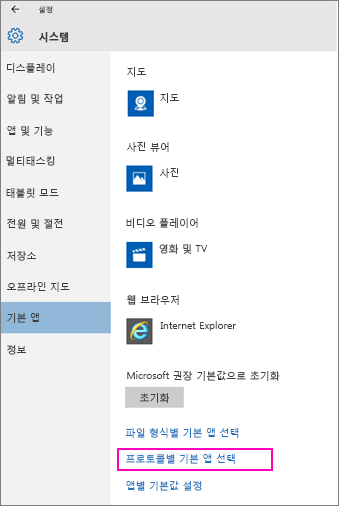
-
기본 프로그램 설정의 목록에서 Windows에서 기본값으로 사용할 OneNote 버전을 찾은 다음 관리를 클릭하거나 탭합니다. 예를 들어 OneNote 16의 경우 Windows가 OneNote 2016 전자 필기장을 항상 열려면 관리를 클릭하거나 탭합니다.
-
왼쪽의 파일 형식 및 프로토콜 연결 아래의 각 파일 형식에 대해 OneNote 2016 표시되는지 확인합니다. OneNote 2016 표시되지 않으면 표시되는 애플리케이션을 클릭한 다음 앱 선택에서 OneNote 2016 클릭하거나 탭합니다. 나열된 각 파일 형식에 대해 이 작업을 수행합니다.
언제든지 이 설정을 변경하려면 앞 부분의 단계를 반복하고 다른 옵션을 선택합니다.










